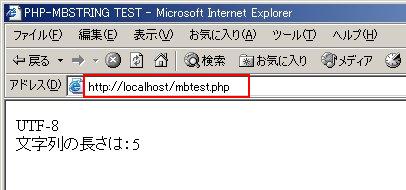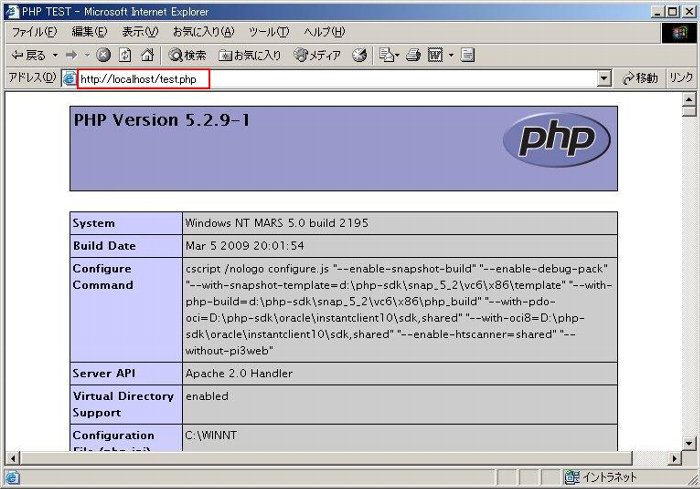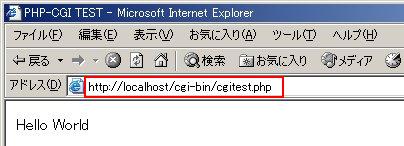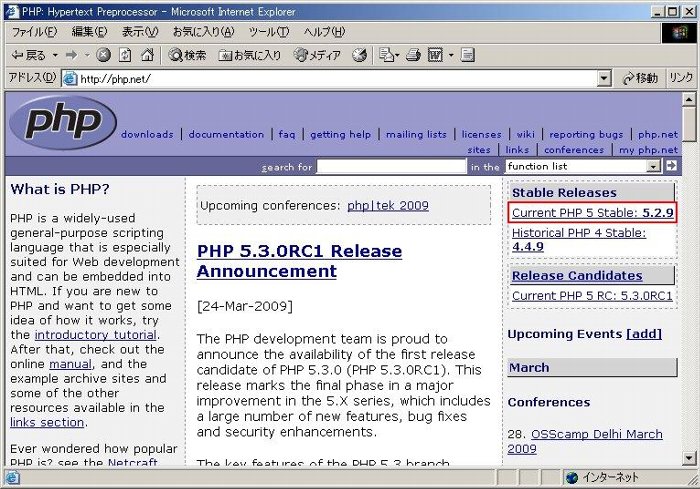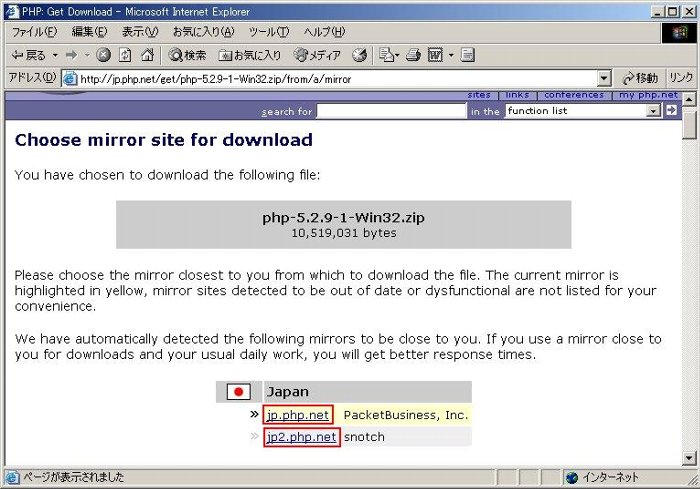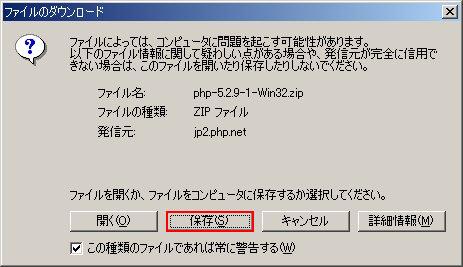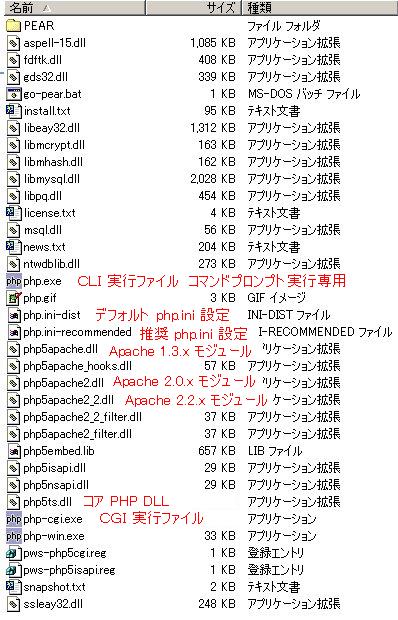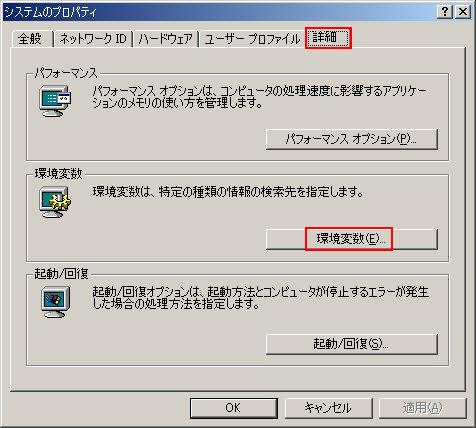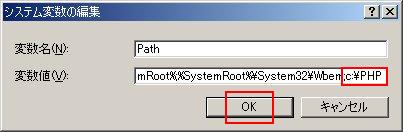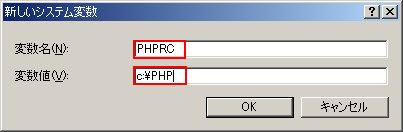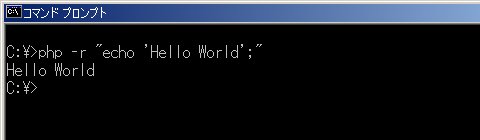1.設定ディレクティブに関する簡単な説明。
mbstring.language ------------- mbstringで使用されるデフォルトの言語を設定。
mbstring.encoding_translation - HTTPクエリに関して、入力文字エンコーディングの検出/変換を設定。
mbstring.internal_encoding ---- デフォルトの内部文字エンコーディングを設定。mbstring.language の後に置く必要がある。
mbstring.http_input ----------- デフォルトのHTTP入力文字エンコーディングを設定。
mbstring.http_output ---------- デフォルトのHTTP出力文字エンコーディングを設定。
mbstring.detect_order --------- デフォルトの文字エンコーディング検出順序を設定。
mbstring.substitute_character - 無効な文字を代替するデフォルト文字を設定。
mbstring.func_overload -------- シングルバイト対応の関数をmbstring関数の対応する関数で置換(オーバーロード)。
mbstring.strict_detection ----- 厳密なエンコーディング検出を行う。
2.EUC-JPユーザ用のphp.ini設定例
output_buffering = Off ; 出力バッファリングを無効に設定
default_charset = EUC-JP ; HTTPヘッダの文字コードセットを設定
[mbstring]
mbstring.language = Japanese
mbstring.encoding_translation = On
mbstring.http_input = auto
mbstring.http_output = EUC-JP
mbstring.internal_encoding = EUC-JP
mbstring.substitute_character = none
3.SJISユーザ用のphp.ini設定例
output_buffering = On ; 出力バッファリングを有効に設定
output_handler = mb_output_handler ; 出力文字エンコーディングの変換バッファを設定
default_charset = Shift_JIS ; HTTPヘッダの文字コードセットを設定
[mbstring]
mbstring.language = Japanese
mbstring.encoding_translation = On
mbstring.http_input = auto
mbstring.http_output = SJIS
mbstring.internal_encoding = EUC-JP
mbstring.substitute_character = none